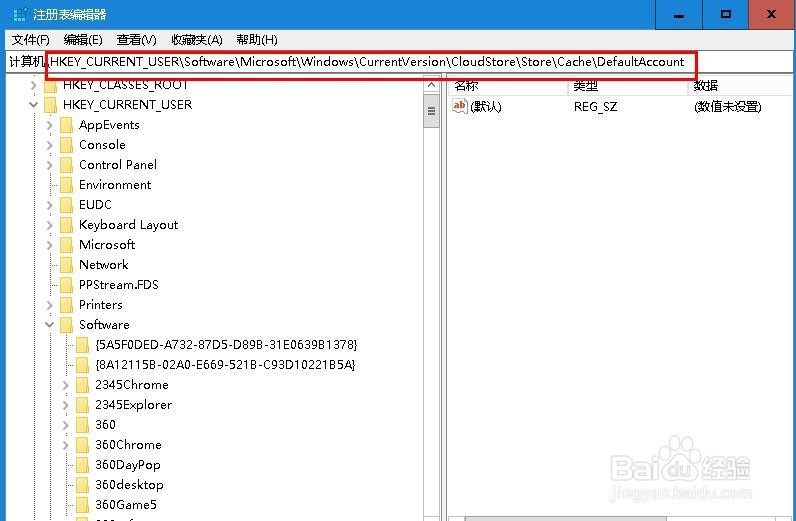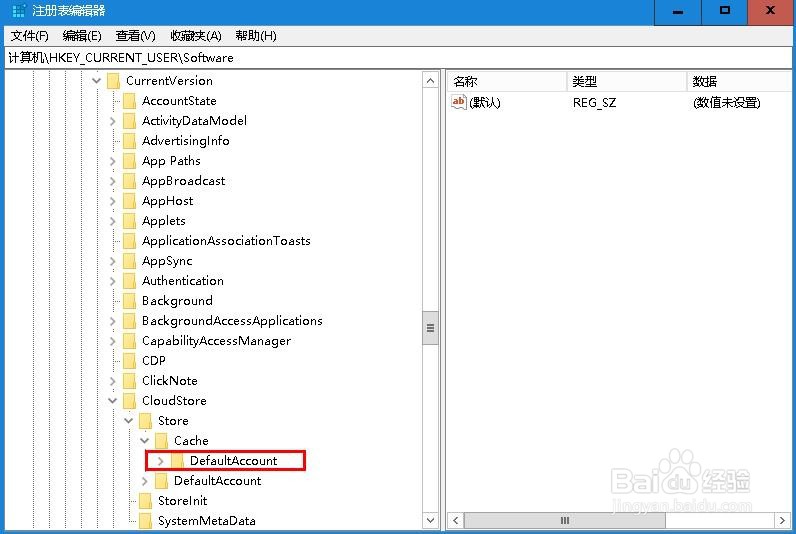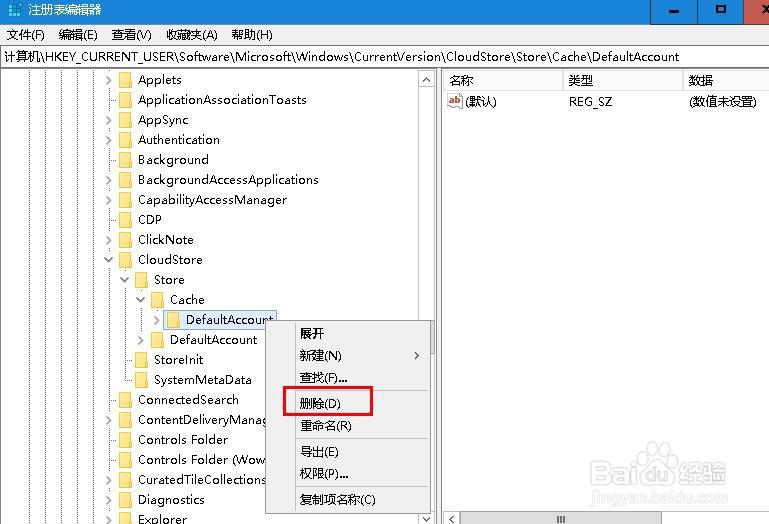如何将Windows 10开始菜单布局重置为默认设置
1、点击任务了搜索框,输入“注册表”。
2、点击“注册表编辑器”。
3、在注册表编辑器里导航到以下关键位置:HKEY_CURRENT_USER → Software → Microsoft → Windows 谘锔康民→ CurrentVersion → CloudStore → Store → Cache → DefaultAccount
4、找到位置后,右键单击“DefaultAccount”。
5、点击“删除”。
6、删除密钥后,重新启动计算机,Windows 10开始菜单布局将重置为默认设置。
声明:本网站引用、摘录或转载内容仅供网站访问者交流或参考,不代表本站立场,如存在版权或非法内容,请联系站长删除,联系邮箱:site.kefu@qq.com。
阅读量:88
阅读量:39
阅读量:67
阅读量:41
阅读量:86